Disque dur externe n'apparaissant pas dans Windows ou OS X?
Ordinateur Mac ou Windows ne reconnaissant pas votre disque dur externe ou lecteur flash? C'est un problème courant, en particulier lors de la connexion de disques durs entre Mac OS X, Windows et Linux. Cela peut aussi arriver sur un seul système où il fonctionne très bien pendant une longue période, puis cesse soudainement d'être reconnu par le système d'exploitation.
Parfois, la solution est facile et parfois, c'est un peu plus compliqué. Dans cet article, je vais essayer de passer en revue les différentes solutions sur Mac et Windows pour résoudre ce problème. La façon dont le lecteur est formaté et le système de fichiers utilisé est la raison la plus courante pour laquelle le lecteur n'est pas reconnu.

Affecter une lettre de lecteur
L'autre raison principale est que le lecteur n'est tout simplement pas reconnu par Windows ou Mac et ne s'affichera donc même pas sur votre système. C'est généralement un problème avec les pilotes ou le matériel. Pour déterminer si votre problème est lié au formatage ou à la non-reconnaissance, allez dans Gestion des disques sous Windows ou Utilitaire de disque sur OS X et voyez si le disque apparaît ici.
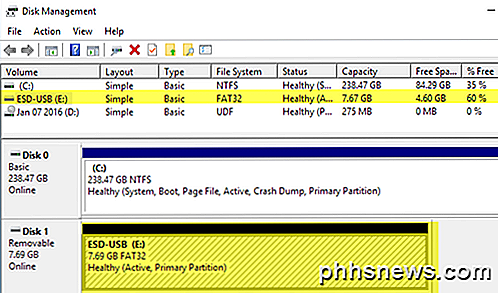
Si le lecteur apparaît ici, mais pas dans l'Explorateur Windows, vous devrez peut-être affecter une lettre de lecteur au disque. Normalement, Windows le fait automatiquement, mais parfois à cause d'autres périphériques connectés, votre disque dur externe sera reconnu, mais aucune lettre de lecteur ne lui sera assignée. Dans Gestion des disques, cliquez avec le bouton droit sur le disque et choisissez Modifier la lettre de lecteur et les chemins .

Choisissez une lettre pour votre commande et vous devriez être bon pour aller. Si le lecteur s'affiche, mais que vous recevez des messages à propos du lecteur qui doit être formaté, etc., lisez la section suivante ci-dessous.
Sur les Mac, le lecteur devrait apparaître automatiquement sur le bureau. Si ce n'est pas le cas, allez à Utilitaire de disque et vérifiez s'il apparaît sous le titre Externe .
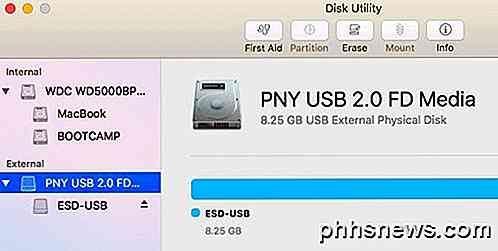
Si le lecteur est affiché ici, mais pas sur le bureau OS X, cliquez sur Premiers secours pour essayer de réparer le lecteur. Si le lecteur a un système de fichiers non reconnu par OS X, vous devrez l'effacer et le formater en utilisant FAT ou HFS +.
Si le lecteur n'apparaît pas dans Gestion des disques ou Utilitaire de disque, vous avez un autre type de problème. Faites défiler jusqu'à la section Ne pas afficher ci-dessous.
Format Drive
En ce qui concerne les formats de fichiers, il y a quelques grands formats utilisés dans environ 99% des cas: FAT32 et NTFS pour Windows et HFS + (Mac OS Extended) pour Mac. Désormais, OS X peut lire et écrire sur des lecteurs au format FAT32, mais ne peut lire que des volumes NTFS.
Windows est pire dans le sens où il ne peut même pas lire ou écrire sur des volumes formatés HFS + par défaut. Vous pouvez obtenir Windows pour le faire, mais vous devez acheter un logiciel tiers. La seule autre option est de formater le disque dur et d'utiliser le format FAT32 pour la meilleure compatibilité.
Lorsque vous connectez un lecteur au format HFS + à Windows, vous recevez un message indiquant que le lecteur doit être formaté pour être utilisé.
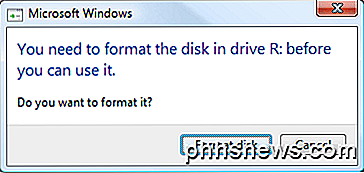
Si vous voyez ce message, cela signifie simplement que Windows ne reconnaît pas le système de fichiers sur le lecteur. Assurez-vous de connecter le lecteur au système d'exploitation approprié et sauvegardez toutes les données dont vous pourriez avoir besoin avant d'effectuer un formatage.
Alors quel est le meilleur format à utiliser pour que vous puissiez voir votre disque dur sur plusieurs systèmes d'exploitation? Le format hérité le plus compatible est FAT32, mais il vous limite à seulement 4 Go pour une taille de fichier maximale. Vous pouvez lire mon post précédent sur la façon de formater un disque dur externe en utilisant FAT32.
Si vous avez besoin de support pour des fichiers plus gros, alors vous devriez utiliser le format exFAT . Il est plus récent et prend en charge des fichiers beaucoup plus volumineux, mais ne fonctionne qu'avec les versions plus récentes d'OS X et de Windows. Vous devrez exécuter OS X Snow Leopard (10.6) ou supérieur ou Windows XP ou supérieur.
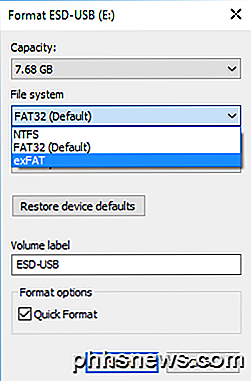
Sous Windows, vous pouvez choisir exFAT comme format de système de fichiers en plus de NTFS et FAT32. Lorsque vous formatez un lecteur sous OS X à l'aide de Utilitaire de disque, vous pouvez également choisir le format exFAT si vous le souhaitez.
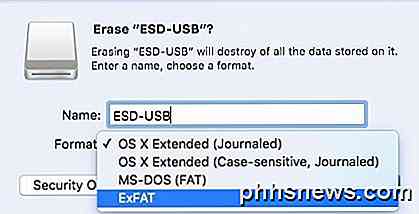
Le lecteur ne s'affiche pas
Si vous connectez le lecteur à l'ordinateur et que rien ne se passe, plusieurs choses peuvent se produire: votre disque dur peut avoir un problème, le logiciel ou les pilotes corrects ne sont pas installés sur votre système ou il y a quelque chose qui ne fonctionne pas correctement système opérateur. Commençons par quelques problèmes communs et leurs solutions.
Windows - Gestionnaire de périphériques
Parfois, les anciens pilotes peuvent provoquer un dysfonctionnement d'un périphérique lorsqu'il est connecté à Windows. Vous pouvez essayer de corriger cela en allant d'abord à l'invite de commande (Démarrer et taper CMD) et en exécutant la commande suivante:
set devmgr_show_nonpresent_devices = 1
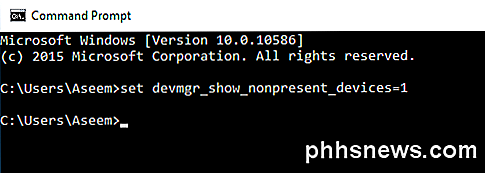
Une fois que vous faites cela, ouvrez le Gestionnaire de périphériques (Démarrer et tapez dans le Gestionnaire de périphériques), puis cliquez sur Afficher - Afficher les périphériques cachés .
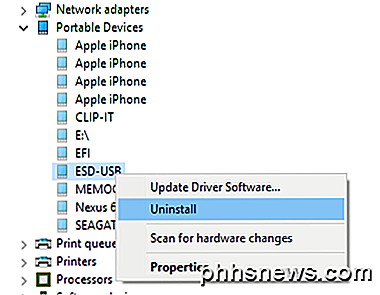
Développez Périphériques portables, cliquez avec le bouton droit sur les éléments grisés et choisissez Désinstaller . Redémarrez votre ordinateur et essayez de connecter à nouveau le disque dur.
En plus des périphériques portables, vous pouvez développer des lecteurs de disque et essayer de désinstaller le périphérique à partir de là s'il ne s'affiche pas correctement dans l'Explorateur Windows.
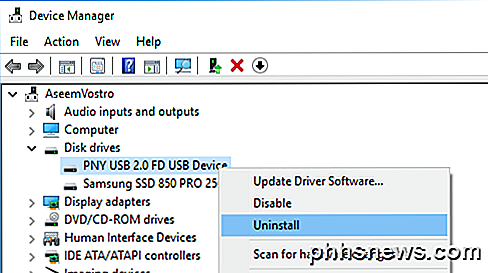
Windows - Périphérique USB
Si vous connectez votre clé USB à Windows et recevez une erreur de périphérique USB non reconnue, vérifiez le lien sur la façon de résoudre ce problème particulier. Windows essaie de blâmer l'appareil pour un dysfonctionnement, mais c'est normalement un problème avec Windows.
Ports USB / PC secondaire
Vous pouvez également essayer de brancher le disque dans un autre port USB de l'ordinateur pour vous assurer que ce n'est pas un problème avec ce port particulier. Si vous vous connectez à un concentrateur USB, déconnectez-le et essayez de connecter le lecteur directement à l'ordinateur.
La seule façon de savoir si le problème est avec l'ordinateur ou le disque dur est de connecter le disque à un autre ordinateur. Si le lecteur ne fonctionne pas sur un autre ordinateur, il est fort probable que quelque chose ne va pas avec le lecteur lui-même.
Outils de conduite
S'il apparaît qu'il y a un problème avec le lecteur lui-même, vous pouvez essayer de télécharger les outils de diagnostic auprès du fabricant du lecteur. À peu près toutes les grandes marques comme Seagate, Western Digital, Toshiba, etc., ont ces outils de diagnostic.
http://www.seagate.com/support/downloads/seatools/
Western Digital DataLifeguard Diagnostic
Fujitsu (Toshiba) Utilitaire de diagnostic
Vous pouvez également lire mon post précédent sur la vérification de votre disque dur pour les erreurs pour plus d'informations et plus d'outils pour tester les disques durs. Si le lecteur est corrompu ou a des secteurs défectueux, ces outils peuvent le réparer.
Lecteurs USB 3.0
Si vous avez un disque dur externe USB 3.0, vous devez tenir compte de quelques considérations supplémentaires. Tout d'abord, assurez-vous que vous utilisez un câble approprié. J'ai rencontré plusieurs clients qui avaient ce problème et l'ai réparé en utilisant simplement un câble USB différent. Alors essayez plusieurs câbles avant d'abandonner.
Deuxièmement, vous devrez peut-être mettre à jour le pilote dans Windows. Encore une fois, allez dans le Gestionnaire de périphériques, développez les contrôleurs Universal Serial Bus, faites un clic droit sur celui qui a USB 3.0 dans le texte et choisissez Mettre à jour le pilote .
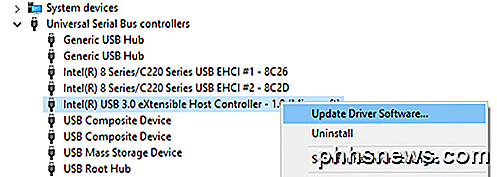
Problèmes d'alimentation
Les seules autres possibilités avec ce type de problème sont le manque de puissance ou la panne complète du disque dur. Assurez-vous que le disque dur a l'adaptateur d'alimentation externe correct et que la lumière à l'avant du lecteur s'allume et n'est pas orange ou rouge. En outre, essayez d'utiliser des câbles différents, car certains sont capables de transporter plus de puissance que d'autres.
J'espère que cet article vous aidera à faire reconnaître votre disque dur externe par Windows ou Mac. Sinon, postez un commentaire et j'essaierai de vous aider. Prendre plaisir!

Pouvez-vous porter des lunettes avec un Oculus Rift ou un casque HTC Vive
Les casques de réalité virtuelle Oculus Rift et HTC Vive sont placés sur vos yeux et les lunettes peuvent vous gêner. Vous pouvez utiliser quelques paires de lunettes avec l'Oculus Rift et le HTC Vive, mais vous voudrez peut-être mesurer vos lunettes avant d'acheter un casque d'écoute. L'Oculus Rift n'est pas livré avec les lunettes promises Spacer Oculus Rift contre HTC Vive: Quel casque VR est fait pour vous?

Comment modifier les heures de silence par défaut dans Windows 10
Vous êtes-vous déjà demandé pourquoi vous pouvez uniquement activer ou désactiver les heures de repos dans Windows 10, mais ne pas définir les heures réelles? On a aussi. Mais avec un peu de piratage de Registre ou de stratégie de groupe, il s'avère que vous pouvez. CONNEXION: Comment configurer le mode Ne pas déranger sous Windows 10 Windows 8 a introduit l'idée de la version Quiet Hours-Windows Ne pas déranger, où les notifications ne vous informeront pas pendant ces heures.



